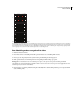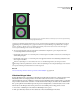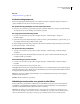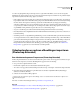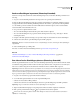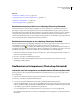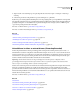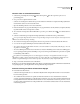Operation Manual
599
PHOTOSHOP CS4 GEBRUIKEN
Video en animatie
Zie ook
“Informatie over slimme objecten” op pagina 346
“Videolagen transformeren (Photoshop Extended)” op pagina 604
“Informatie over slimme filters” op pagina 348
“Nieuwe videolagen maken” op pagina 604
Beeldmateriaal opnieuw laden in een videolaag (Photoshop Extended)
Als het bronbestand voor een videolaag is gewijzigd in een andere toepassing, en u opent het document met de
videolaag die verwijst naar het gewijzigde bronbestand, wordt het beeldmateriaal doorgaans opnieuw geladen en
bijgewerkt in Photoshop Extended. Als het bronbestand wordt gewijzigd terwijl uw document geopend is, gebruikt u
de opdracht Frame opnieuw laden om het huidige frame in het deelvenster Animatie opnieuw te laden en bij te
werken. Het beeldmateriaal wordt ook opnieuw geladen en bijgewerkt als door de videolaag wordt genavigeerd met de
knop Vorige/Volgende frame of Afspelen in het deelvenster Animatie.
Beeldmateriaal vervangen in een videolaag (Photoshop Extended)
Photoshop Extended probeert de koppeling te handhaven tussen de videolaag en het bronvideobestand, ook als u de
bron verplaatst of de naam ervan wijzigt. Als de koppeling wordt verbroken, verschijnt er een
waarschuwingspictogram voor de laag in het deelvenster Lagen. Kies de opdracht Beeldmateriaal vervangen om
de videolaag weer aan het bronbestand te koppelen. Met deze opdracht kunt u ook de frames in een video of een reeks
afbeeldingen vervangen door frames uit een andere bron van videobeelden of een reeks afbeeldingen.
1 Selecteer in het deelvenster Animatie of Lagen de videolaag die u opnieuw wilt koppelen aan het bronbestand of
waarvan u de inhoud wilt vervangen.
2 Kies Laag > Videolagen > Beeldmateriaal vervangen.
3 Selecteer in het dialoogvenster Beeldmateriaal vervangen een videobestand of een bestand met een reeks
afbeeldingen en klik op Openen.
Beeldmateriaal interpreteren (Photoshop Extended)
Informatie over het interpreteren van beeldmateriaal (Photoshop Extended)
U kunt opgeven hoe Photoshop Extended het alfakanaal en de beeldfrequentie van de geopende of geïmporteerde
video interpreteert.
1 Selecteer in het deelvenster Animatie of Lagen de videolaag die moet worden geïnterpreteerd.
2 Kies Laag > Videolagen > Beeldmateriaal interpreteren.
3 Voer een van de volgende handelingen uit in het dialoogvenster Beeldmateriaal interpreteren.
• Selecteer een alfakanaaloptie om op te geven hoe het alfakanaal in de videolaag wordt geïnterpreteerd. Deze optie
is alleen beschikbaar als het beeldmateriaal een alfakanaal heeft. Als Geïntegreerd, basiskleur is geselecteerd, kunt
u de randkleur opgeven waarmee de kanalen worden geïntegreerd.
• Voer een beeldfrequentie in om het aantal videoframes op te geven dat per seconde wordt afgespeeld.
• Als u kleurbeheer wilt gebruiken voor de frames of afbeeldingen in een videolaag, kiest u een profiel in het menu
Kleurprofiel.